අන්තර්ගත වගුව
Crossfading යනු ශබ්ද නිෂ්පාදනයේදී ප්රයෝජනවත් තාක්ෂණයකි. එය Fade-out සහ Fade-in සමන්විත වන අතර ඒවා අතර සීමා රහිත සංක්රාන්ති පිරිනැමීමට ඒකාබද්ධ වේ. ශ්රව්ය පටිගත කිරීමක ප්රදේශ.
ඔබට හරස්කඩ කිරීමට අවශ්ය විය හැක:
- ඔබ එක් ධාවන පථයකට මිශ්ර කරන පොඩ්කාස්ටර් කෙනෙක් නම් සහ අනුග්රහය දක්වන ඛණ්ඩයක් ඇතුළු කිරීමට ඔබට කථාංග බෙදීමක් අවශ්ය නම් හෝ ස්ථාවර හැඳින්වීමක්
- ඔබ සංගීතය පටිගත කරන්නේ නම් සහ ඔබට විවිධ උපකරණ ඒකාබද්ධ කිරීමට අවශ්ය නම්, කටහඬ ගතහොත්, හෝ පෙර සැසිවල ඇති ශ්රව්ය ගොනු තනි ධාවන පථයකට නැවත භාවිතා කිරීමට අවශ්ය නම්
- ශ්රව්ය ගොනුවක් නතර වන විට, කුමන හේතුවක් නිසා හෝ, ඔබේ ශ්රව්ය ව්යාපෘතියේ සහ ඔබට හැකිතාක් බාධාවකින් තොරව ශ්රව්ය ප්රදේශ නැවත බෙදීමට අවශ්ය වේ
Logic Pro වැනි ඩිජිටල් ශ්රව්ය වැඩපොළවල (DAWs) Crossfading කිරීම ඉතා පහසු නමුත් එය ටිකක් වේ. GarageBand වලට වැඩිපුර සම්බන්ධයි. මෙම සටහනේදී, අපි ඔබව පියවරෙන් පියවර ගෙන යන්නෙමු, GarageBand හි crossfades පිහිටුවන ආකාරය .
GarageBand යනු කුමක්ද?
GarageBand Apple හි නොමිලේ Mac OS (එනම්, Macs, iMacs, හෝ Macbooks) ධාවනය වන පරිගණකයක් හිමි ඕනෑම අයෙකුට DAW ලබා ගත හැක.
GarageBand යනු ශ්රව්ය ලුහුබැඳීම් සහ සංස්කරණ ක්රියාකාරීත්වය, MIDI පටිගත කිරීම සහ සංස්කරණය කිරීම සහ a. වෙනත් ශ්රව්ය නිෂ්පාදන මෙවලම් පරාසය. නමුත් එහි හැකියාවන් මූලික පටිගත කිරීම සහ සංස්කරණය කිරීම ඉක්මවා යයි; Apple හි ප්රමුඛතම වෘත්තීය-සම්මත DAW වන Logic Pro හි ඉවත් කළ අනුවාදයක් ලෙස,එය අද පවතින බොහෝ ගෙවන DAW සමඟ සැසඳිය හැකි ක්රියාකාරීත්වයක් ලබා දෙයි.
කෙසේ වෙතත්, GarageBand හි එක් අවාසියක් නම්, එය Mac-exclusive නිෂ්පාදනයකි, එබැවින් එය Windows ධාවනය වන පරිගණක සඳහා ලබා ගත නොහැක.
ඔබ සතුව Mac එකක් තිබේ නම්, GarageBand දැනටමත් පෙර ස්ථාපනය කර තිබිය හැක, නමුත් එසේ නොවේ නම්, එය Apple වෙළඳසැලෙන් බාගත කිරීම පහසුය.
GarageBand හි Crossfade යනු කුමක්ද?
Crossfade යනු හුදෙක් ශ්රව්ය ගොනුවක කලාප අතර බාධාවකින් තොරව සංක්රමණයක් නිර්මාණය කිරීම සඳහා වියැකී යාමේ සහ වියැකී යාමේ එකතුවකි. එය භාවිතා කිරීමට ප්රයෝජනවත් තාක්ෂණයකි:
- පථයක් එකට එකතු වී ඇති විවිධ ප්රදේශ වලින් සමන්විත වේ, විශේෂයෙන් එය කලාප අතර හදිසි කප්පාදුවක් ඇති බවක් හැඟේ නම් 7>එකම ධාවන පථයේ අනුවාද දෙකක් ඒකාබද්ධ කර ඇත (උදා: පටිගත කිරීමේ සැසියකදී කටහඬවල් දෙකක්)
- පථයේ වෙනත් කලාපයක් ඇතුළු කිරීමට ඉඩ දීමට ධාවන පථයක් කැපීමට අවශ්ය වේ
මෙම අවස්ථා වලදී, ධාවන පථයේ එක් ප්රදේශයක සිට තවත් ප්රදේශයකට හරස් කිරීම ක්ලික් කිරීම ශබ්දයක්, අයාලේ යන පොප්ස් , හෝ අවසාන නිෂ්පාදනයට බාධා කරන වෙනත් ශබ්ද කෞතුක වස්තු ඇති විය හැක. සම්බන්ධ වන කලාප අතර සුමට සංක්රාන්තියක් නිර්මාණය කිරීමෙන් මේවා සමනය කිරීමට Crossfades උදවු විය හැක.
මෙම පෝස්ටුවේදී, අපි ඔබ නොවේ නම් GarageBand තුළ මැකී යන ආකාරය සහ මැකී යන ආකාරය ගැන ඔබ හුරුපුරුදු යැයි උපකල්පනය කරමු. , GarageBand හි මැකී යන ආකාරය: පියවරෙන් පියවර නිබන්ධනය කියවීමෙන් ඉගෙන ගැනීම පහසුය.
තබා ගන්නGarageBand තුළ මැකී යාම තනි පීලි හෝ සම්පූර්ණ ගීතයකට (එනම්, Master Track භාවිතයෙන්) යෙදිය හැකි බව මතක තබා ගන්න. කෙසේ වෙතත්, crossfades සමඟ වැඩ කරන විට, ඔබ සාමාන්යයෙන් ඔබේ ගීතයේ හෝ නිෂ්පාදනයේ තනි ගීත සමඟ වැඩ කරනු ඇත.
GarageBand හි ධාවන පථයක් අනුපිටපත් කරන්නේ කෙසේද
සඳහන් කළ පරිදි, විවිධ ප්රදේශවලින් සමන්විත පීලි එකට එකතු වී ඇත හරස් මුහුණු වලින් ප්රයෝජන ගත හැකිය. මෙම ආකාරයේ ධාවන පථ සඳහා, ඔබට හරස් මුහුණු යෙදීමට පෙර ධාවන පථය අනුපිටපත් කිරීමට අවශ්ය වනු ඇත:
පියවර 1 : ඔබට අනුපිටපත් කිරීමට අවශ්ය ධාවන පථය තෝරන්න
- පථයේ ශීර්ෂය මත ක්ලික් කරන්න
පියවර 2 : ධාවන පථයේ අනුපිටපත් පිටපතක් සාදන්න
- ට්රැක් &ජීටී තෝරන්න ; අනුපිටපත් සැකසීම් සහිත නව ධාවන පථය
කෙටිමං: ඛණ්ඩයක් අනුපිටපත් කිරීමට COMMAND-D
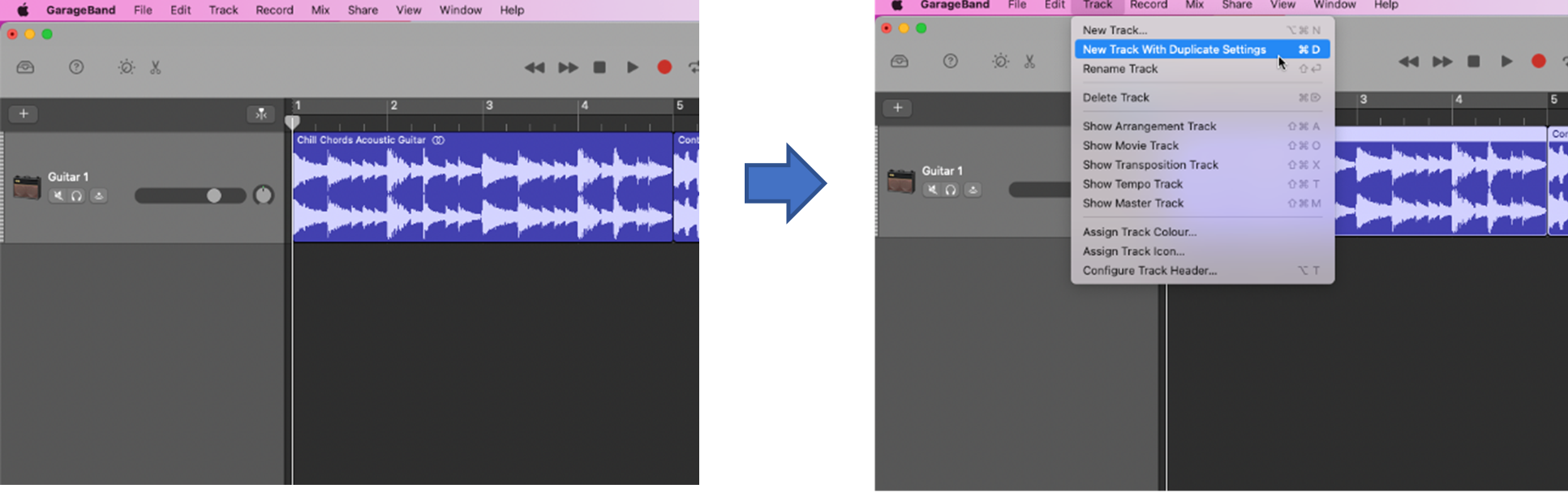
ගීතයක් කපන ආකාරය GarageBand
සමහර විට, ඔබේ ගීතය හෝ ශ්රව්ය ගොනු විවිධ ප්රදේශ වලට කැපී විවිධ ආකාරවලින් සම්බන්ධ කළ යුතු ඛණ්ඩවලින් සමන්විත විය හැක.
පියවර 1 : ඔබට ඔබේ ධාවන පථය කැපීමට අවශ්ය ලක්ෂ්යය තෝරන්න
- ඔබට කැපීමට අවශ්ය ධාවන පථයේ ලක්ෂ්යය වෙත ප්ලේ හෙඩ් එක ගෙන යන්න
පියවර 2 : කප්පාදුව යොදන්න
- ඔබේ කර්සරය කැපිය යුතු ලක්ෂ්යය අසල තබා, දකුණු-ක්ලික් කර, Playhead හි Split තෝරන්න
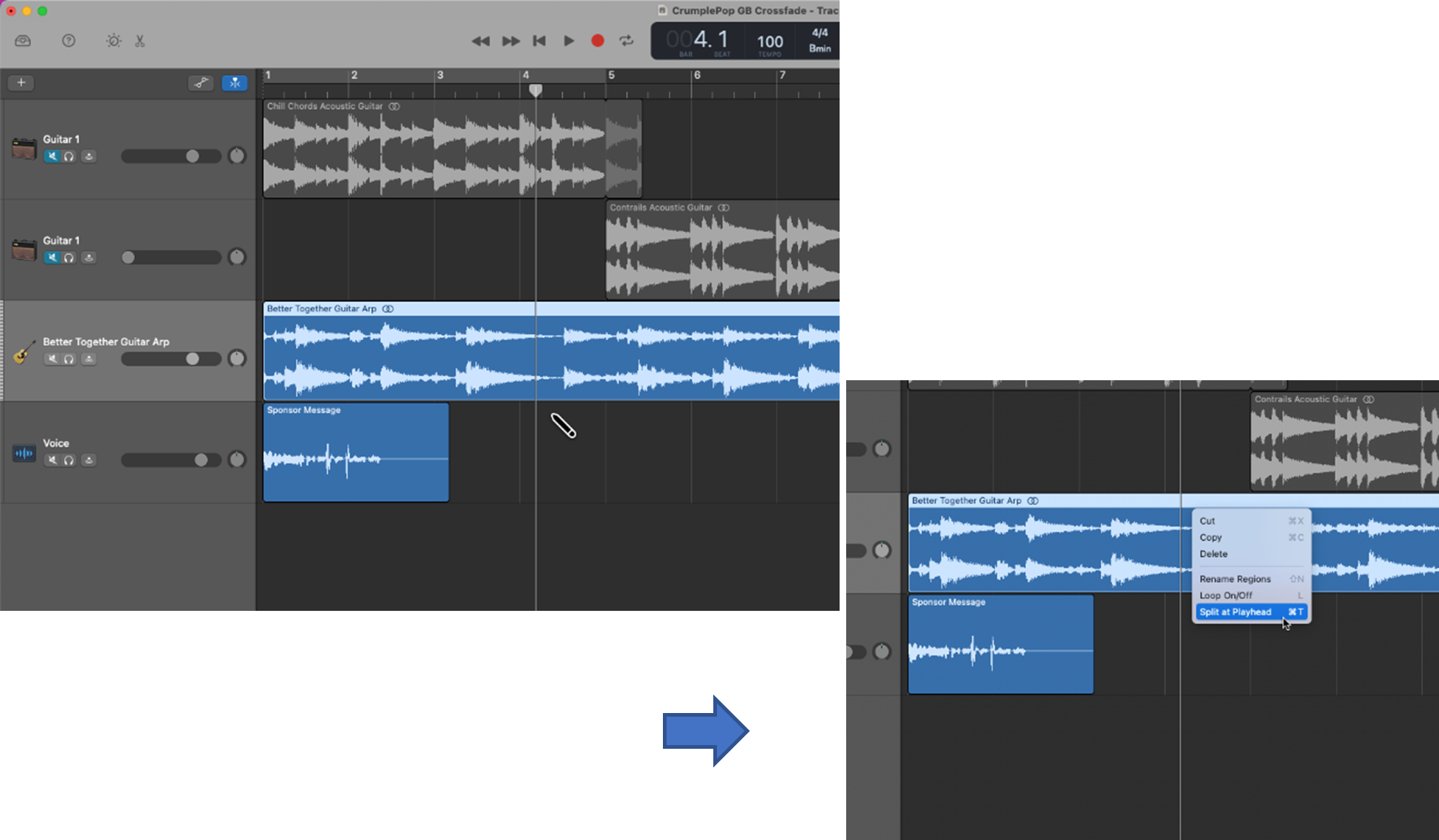
ඉඟිය: ඔබට භාවිතයෙන් කප්පාදුවක් යෙදිය හැක:
- COMMAND-T
- සංස්කරණය කරන්න > ප්රදේශ බෙදන්නPlayhead
GarageBand හි ක්රොස්ෆේඩ් කරන්නේ කෙසේද
දැන් අපි ට්රැක් අනුපිටපත් කර කපන ආකාරය දැක ඇති අතර, අපි අවස්ථා දෙකේදීම හරස්කඩ කරන්නේ කෙසේදැයි බලමු.
ගරාජ්බෑන්ඩ් හි ක්රොස්ෆේඩින් ඩුප්ලිකේටඩ් ට්රැක්ස්
ඔබ ගරාජ්බෑන්ඩ් හි ධාවන පථයක් අනුපිටපත් කරන විට, අනුපිටපත් පිටපත හිස් වන අතර ඔබේ ප්රදේශ , හෝ ඕඩියෝ ක්ලිප් ගැනීමට සූදානම් වනු ඇත. මුල් ධාවන පථය.
පියවර 1 : හරස්කඩ කළ යුතු කලාපය පහළට අදින්න
- ඔබට crossfading යෙදීමට අවශ්ය කලාපය හඳුනා ගන්න
- මුල් ධාවන පථයේ සිට අනුපිටපත් ධාවන පථය වෙත කලාපය පහළට ඇද දමන්න
පියවර 2 : මුල් සහ අනුපිටපත් ඛණ්ඩවල කලාප අතර අතිච්ඡාදනය සාදන්න
- මුල් සහ අනුපිටපත් ධාවන පථ සඳහා හරස් ෆේඩ් ලක්ෂ්යයේ එක් පැත්තකින් හෝ දෙපැත්තකින් හරස් පෙදෙස් දිගු කරන්න-මෙය හරස් මුහුණත සිදුවීමට කාලය ලබා දෙයි, එනම්, මැකී යන කලාපය තුළ මැකී යාම ක්රමයෙන් අඩු වන බැවිනි. , සහ කලාපයේ මැකී යාමේ ක්රමයෙන් වැඩි වේ
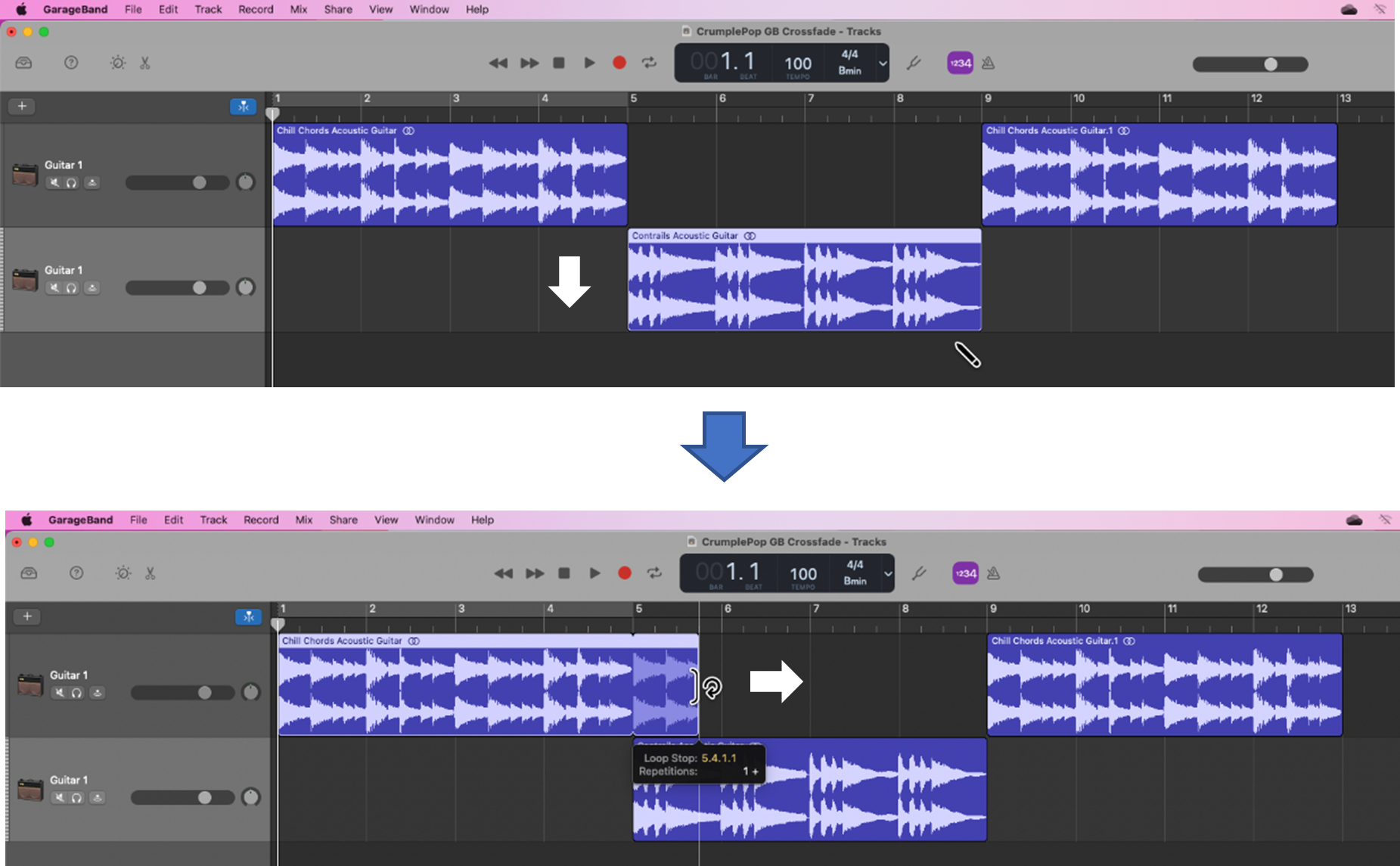
පියවර 3 : ස්වයංක්රීයකරණය
- සක්රිය කරන්න
- Mix > තේරීමෙන් ධාවන පථ සඳහා ස්වයංක්රීයකරණය සක්රිය කරන්න; ස්වයංක්රීයකරණය පෙන්වන්න
- ස්වයංක්රීය මෙනුව පරිමාව වෙනස්කම් සඳහා සකසා ඇති බව සහතික කර ගන්න
- පථ සඳහා දිස්වන කහ පරිමා රේඛා සටහන් කරන්න 9>
- හතර වෙළුම සාදන්න ලකුණු, මැකී යන කලාපයේ (මුල්) දෙකක් සහ කලාපයේ වියැකී යාමේ දෙකක්(අනුපිටපත්)
- හරස් ෆේඩින් කලාපවල අතිච්ඡාදනය වන ප්රදේශය තුළ ලකුණු ස්ථානගත කිරීමට වග බලා ගන්න
- Fade-out කලාපයේ, දකුණෙන් වැඩිම වෙළුම් ලක්ෂ්යය පරිමා රේඛාවේ ශුන්ය ලක්ෂ්යය දක්වා පහළට ඇද දමන්න
- ෆේඩ්-ඉන් ප්රදේශය, වෙළුම් රේඛාවේ වමට වඩාත්ම පරිමා ලක්ෂ්යය බිංදුවට ඇද දමන්න
- වෙනමCrossfade කලාපය සඳහා ඉඩ ලබා දීම සඳහා කැපුම් මාර්ගයෙහි කලාප (එනම්, කලාපය බෙදීම නැවත කැපුම් මාර්ගයට) තෝරාගෙන ඇදගෙන යාමෙන්
- crossfade කලාපය ස්ථානයට තෝරා ඇදගෙන යන්න
- crossfade සිදුවීමට ප්රමාණවත් කාලයක් ලබා දීම සඳහා අතිච්ඡාදනය වී ඇති බව සහතික කර ගන්න
- ස්වයංක්රීයකරණය සක්රිය කරන්න (මිශ්රණය > පෙන්වන්න තෝරන්න ස්වයංක්රීයකරණය) සහ පරිමාව වෙනස් කිරීම් සඳහා ස්වයංක්රීය මෙනුව සකසා ඇති බව සහතික කර ගන්න
- පරිමා ලක්ෂ්ය හතරක් සකසා ඒවා හරස්කඩ කලාපවල අතිච්ඡාදනය වන ප්රදේශය තුළ ස්ථානගත කරන්න
- Fade-out කලාපයේ, අදින්න දකුණු-වැඩිම පරිමාව ලක්ෂ්යය බිංදුව දක්වා පහළට, සහ වියැකී යන කලාපයේ වම්-ඉතාම පරිමාව ලක්ෂ්යය බිංදුවට ඇද දමන්න
- Crossfade කලාපයට crossfade කලාපයට 3 පියවරේදී, crossfade ආපසු ක්රියාවලිය නැවත කරන්න පිටතට ප්රධාන ධාවන පථයට
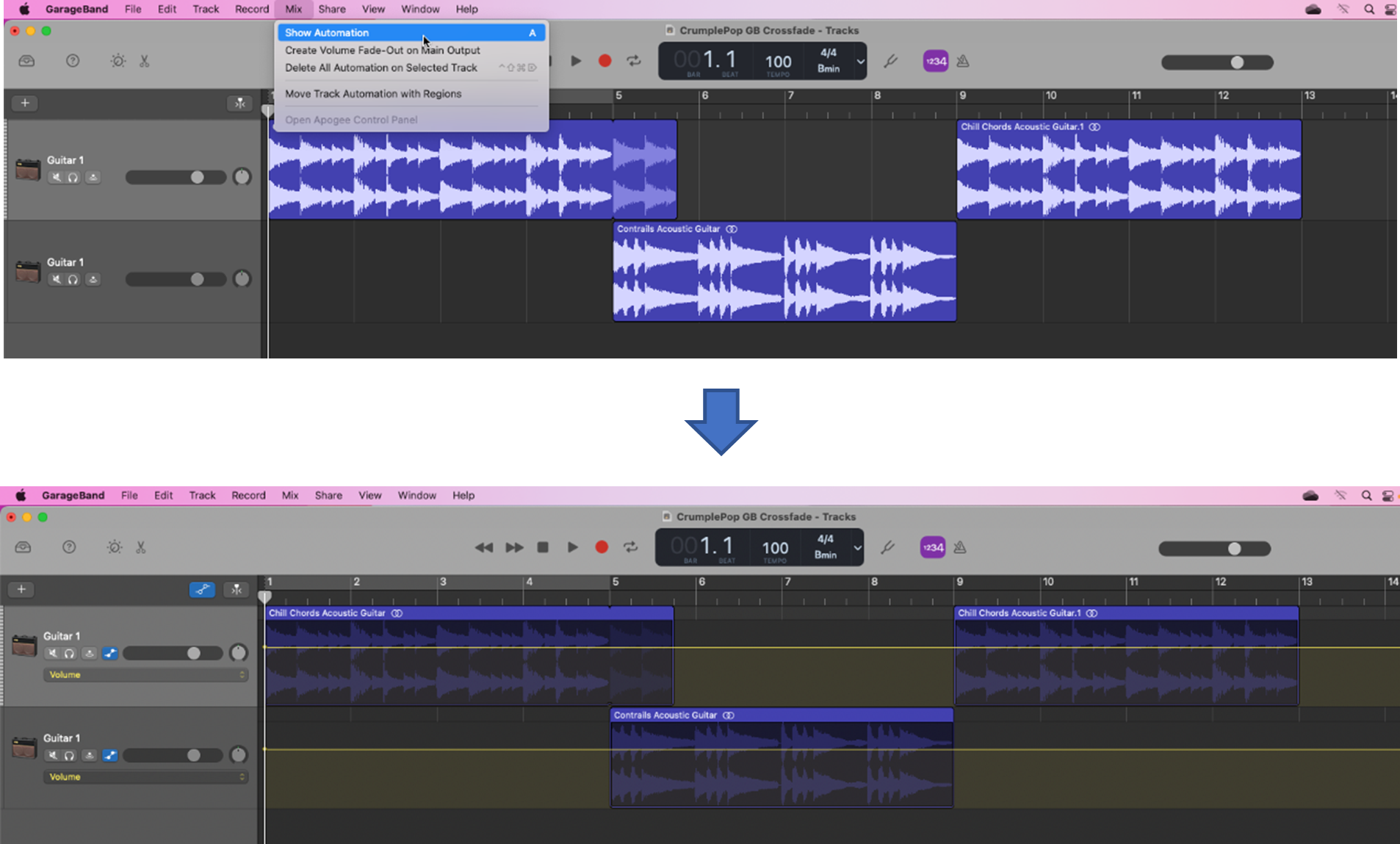
පියවර 4 : පරිමා ලකුණු
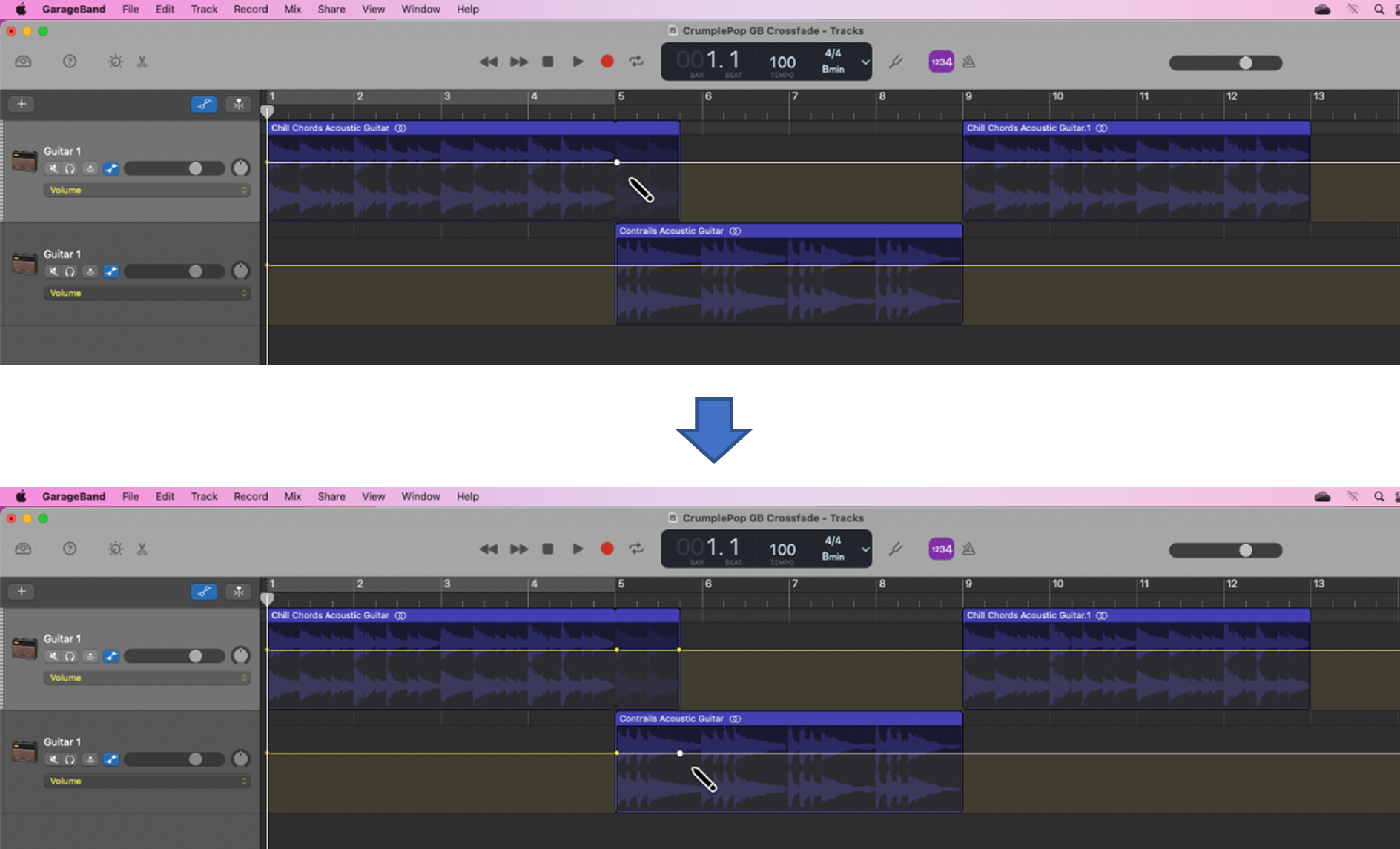
පියවර 5 : Crossfade සකසන්න
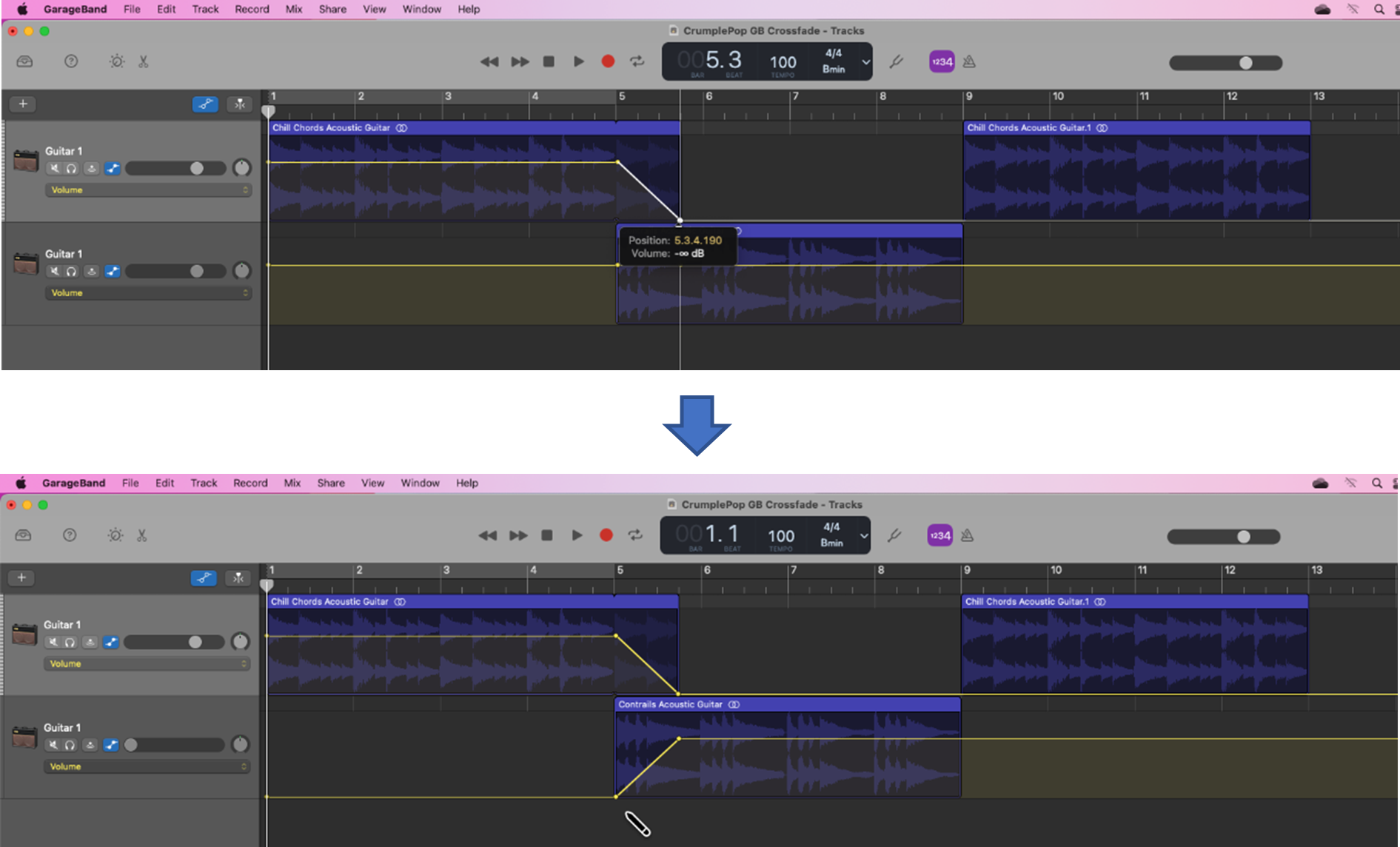
ඉඟිය: වෙළුම් ලක්ෂ්යයක් ඇදගෙන යාමෙන් ලක්ෂ්යයට යාබද පරිමා රේඛාවේ කොටසේ ඇලවීම ඇතිවේ නම් (පේළියේ සම්පූර්ණ කොටස බිංදුවට ගෙන ඒම වෙනුවට), <3 රේඛාවේ ලක්ෂ්යයක් අල්ලා ගැනීමට උත්සාහ කරන්න>පරිමාණ ලක්ෂ්යයට යාබදව සහ ඒ වෙනුවට එය ඇදගෙන යන්න
ඔබ දැන් ඔබේ පළමු හරස් මුහුණ නිර්මාණය කර ඇත!
අලුතින් හරස්කඩ වූ ධාවන පථවලට සවන් දෙන්න—ඔබට සීරුමාරු කිරීමට අවශ්ය විය හැක. Crossfade කාලය (එනම්, වෙළුම් රේඛාවල බෑවුම ) පින් කිරීම වැඩිදියුණු කිරීමට සහ එය ඉතා නිවැරදි ලෙස නොපෙනේ නම් වඩා හොඳ ප්රතිඵලයක් ලබා දෙයි.
ඔබට crossfade සම්පූර්ණ කිරීම සඳහා crossfade කලාපයේ අනෙක් කෙළවරේ ක්රියාවලිය නැවත කිරීමට අවශ්ය වනු ඇත (ඊළඟ කොටසේ 4 පියවර බලන්න).
GarageBand හි Crossfading Cut Tracks
ට GarageBand හි Crossfade cut tracks , ක්රියාවලිය crossfading duplicate tracks හා සමාන වේ, ඔබ ඔබේ කැපුම් සිදු කර ඇති ස්ථානය සහ ඔබට crossfade කිරීමට අවශ්ය ස්ථානය අනුව ඔබේ ප්රදේශ එහා මෙහා ගෙන යාමට අවශ්ය වනු ඇත.
පියවර 1 : කැපූ කලාප වෙන් කරන්න
පියවර 2 : crossfade කලාපය ස්ථානයට ගෙන යන්න
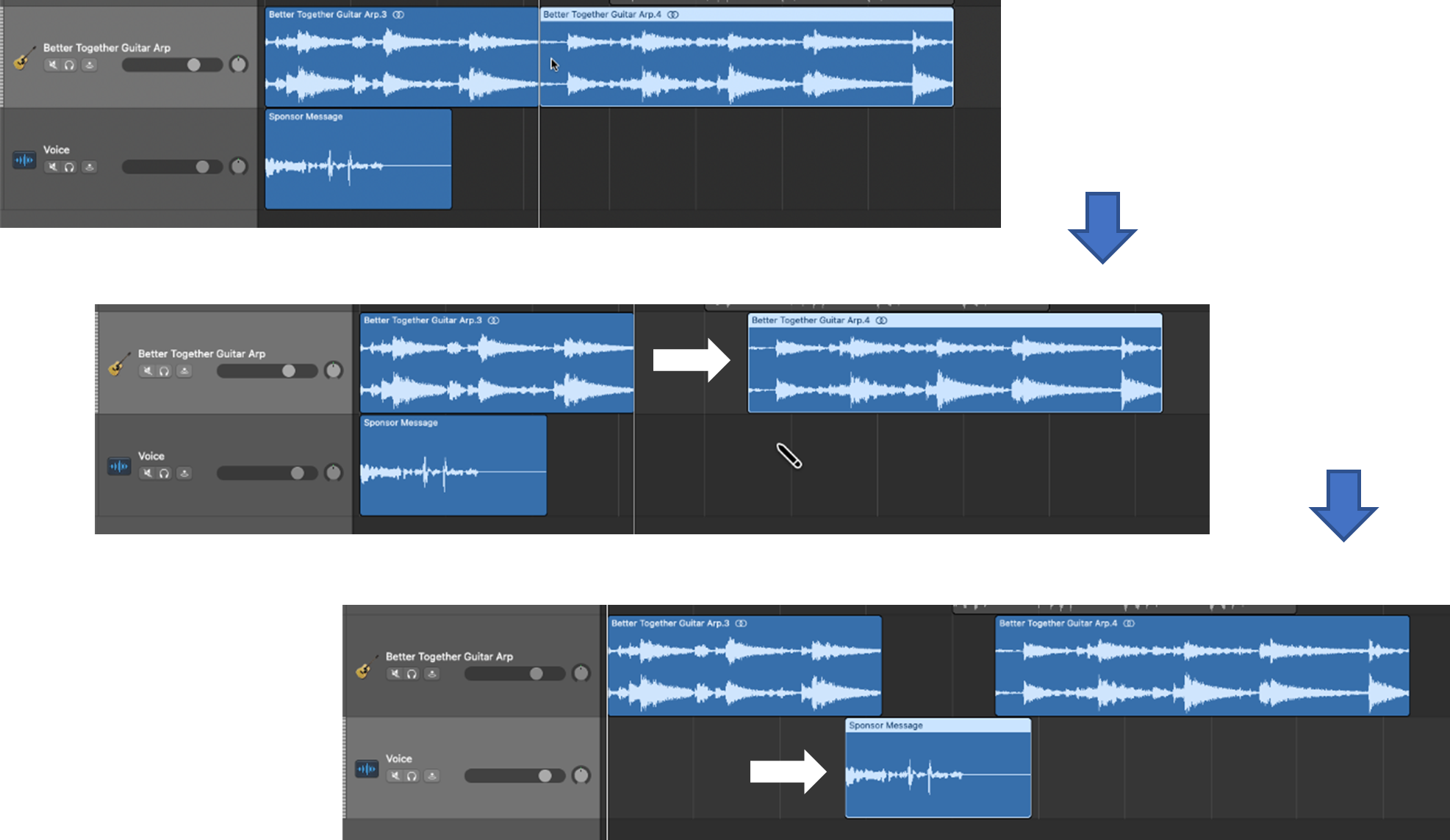
පියවර 3 : ස්වයංක්රීයකරණය සක්රිය කර පරිමා ලක්ෂ්ය භාවිතයෙන් හරස් මුහුණත සකසන්න
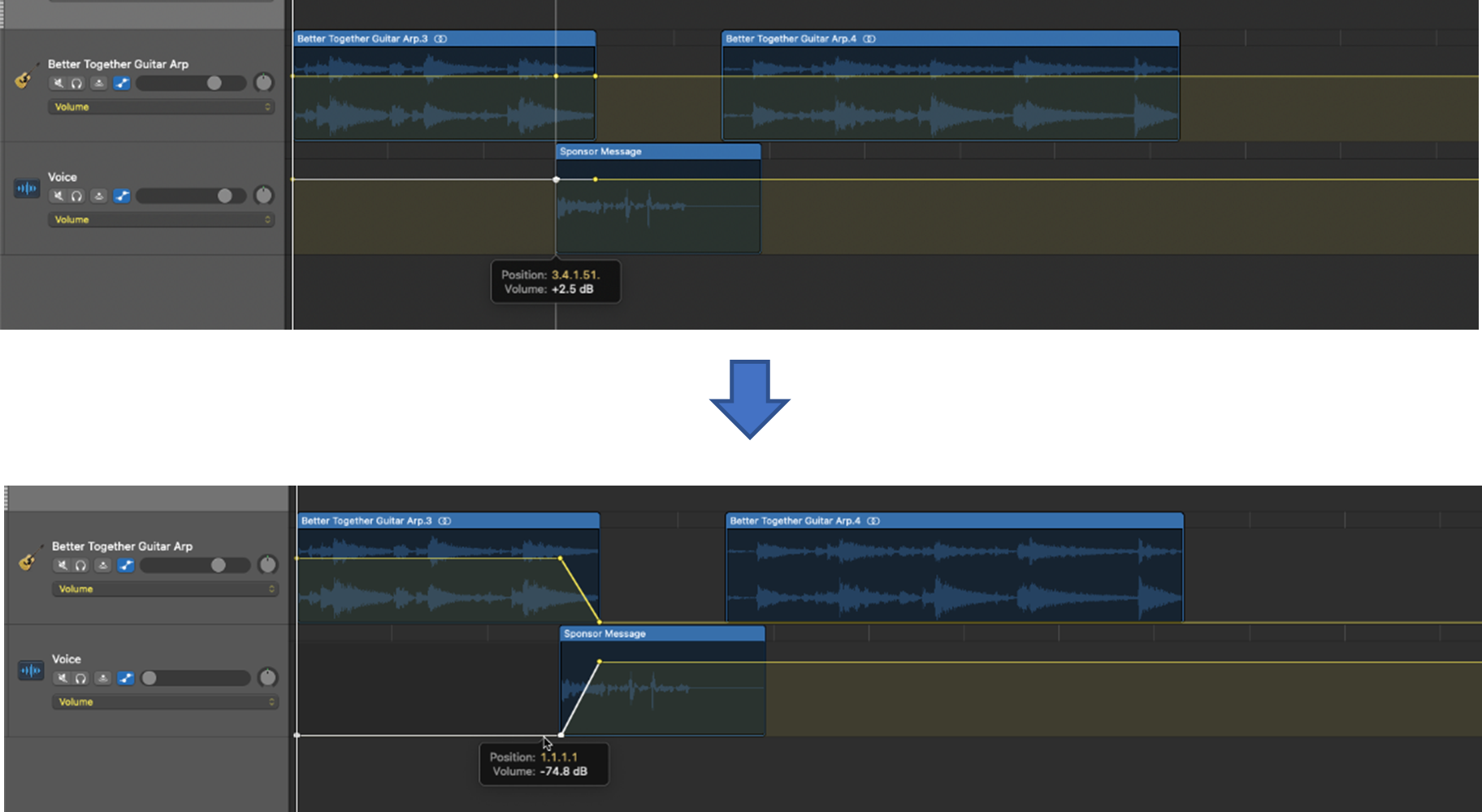
පියවර 4 : Crossfade කලාපයේ අනෙක් අන්තයේ පියවර 3 නැවත කරන්න
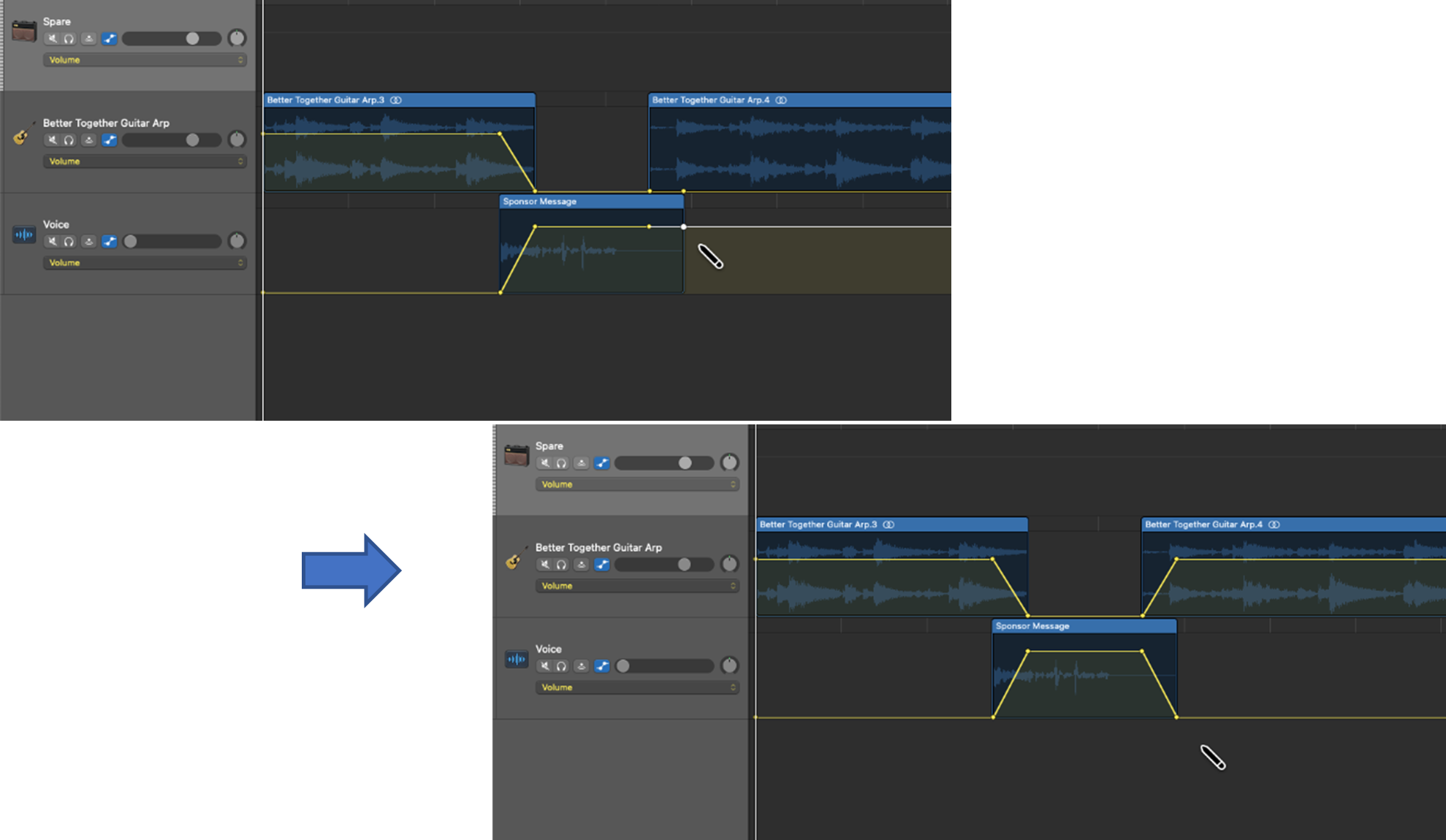
ඔබ දැන් සම්පූර්ණයෙන්ම හරස්කඩ කලාපයක් සම්පූර්ණ කර ඇත! සම්පුර්ණ කරන ලද crossfade හි හැඩය X , එනම් cross ලෙස පෙනෙන්නේ කෙසේදැයි බලන්න, එය cross- Fade එහි නම ලබා දෙයි.
නිගමනය
Crossfading යනු ශ්රව්ය පථවල කලාප බාධාවකින් තොරව එක් ශ්රව්ය ගොනුවකට ඒකාබද්ධ කිරීම සඳහා විශිෂ්ට තාක්ෂණයකි. එය උපකාර කරයිමෙම කලාප එක් වූ විට රිංගා යා හැකි අයාලේ යන ශබ්ද ඉවත් කිරීම සඳහා.
තවද ලොජික් ප්රෝ වැනි DAW වල මෙන් ගරාජ්බෑන්ඩ් හි හරස් පැදීම සරල නොවන අතර, දක්වා ඇති පියවර භාවිතයෙන් එය ඉතා පහසුවෙන් කළ හැකිය. මෙම පෝස්ට් එකේ.

